Instal dan Setup XDEBUG di Web Server Laragon

Assalaamu’alaikum wrwb… Semoga kita semua selalu diberikan kesehatan dan kekuatan dalam menjalani kehidupan sehari-hari. Aamiin. Saya mohon maaf baru bisa menulis lagi karena berbagai kesibukan. Baiklah, pada tulisan ini kita bahas cara menginstal dan mengatur sebuah tools, library atau extension untuk PHP yang berfungsi sebagai debugging kesalahan dari kode-kode PHP yang kita buat. Selain itu extension ini juga dapat mengubah tampilan hasil eksekusi var_dump() menjadi lebih baik.
Xdebug
Keterangan dalam situs resminya menyebutkan bahwa “Xdebug is an extension for PHP, and provides a range of features to improve the PHP development experience”.
Sebelum instalasi, perlu kita cek dulu versi dari PHP yang kita gunakan ya manteman. Kenapa? karena ada beberap versi yang belum atau tidak didukung oleh Xdebug ini. Demikian pula dengan sistem operasi yang digunakan harus jelas karena cara instalasinya akan berbeda. Pada tulisan ini saya sampaikan cara instal untuk sistem operasi window$ saja ya.
Pada contoh ini saya menggunakan web server Laragon. Saya cek versi PHPnya adalah 7.4.19. Kita akan coba untuk mengecek apakah versi ini didukung atau tidak oleh Xdebug.
Contoh
Sebelum kita instalasi dan mengatur Xdebug, coba buat kode ini dulu deh, simpan dengan nama coba.php:
<?phpclass mobil {public $merek = "BMW";public $tipe = "Sedan";public $warna = "Hitam";public $jenis = "Matic";function spesifikasi() {}}$mobil1 = new mobil();var_dump($mobil1);echo "<hr>";$m2 = new mobil();$m2->merek = "Esemka";$m2->warna = "Transparan";var_dump($m2);$m2->spesifikasi();?>Saatnya kita instal ya.
Instalasi Xdebug di Laragon
Baiklah, cara instalasinya sebagai berikut, silakan ikuti pelsan-pelan ya..
Pertama, jalankan web server (saya pakai Laragon), kemudian jalankan file coba.php tadi. Punya saya hasil tampilannya begini:
Kedua, cek versi php dengan membuat sebuah file berisi fungsi menampilkan info PHP. Kodenya boleh seperti ini, simpan dengan nama apa saja terserah kemudian jalankan:
<?php phpinfo(); ?>
Hasilnya punya saya ketika dijalankan adalah seperti ini:
Ketiga, buka alamat Xdebug Wizard ini, akan menampilkan halaman seperti ini:
Keempat, blok dan kopi hasil tampilan dari halaman PHP Info tadi (hasil langkah kedua), silakan kopi semuanya ya.
Kelima, silakan salin (paste) ke dalam kotak wizard seperti di langkah ketiga. Setelah itu klik tombol Analyze my phpinfo() output.
Keenam, perhatikan hasilnya, jika tidak ada masalah, silakan lanjut ke langkah ketujuh ya guys… Tapi jika terjadi masalah seperti punya saya termasuk yang versi PHPnya tidak didukung dan harus upgrade ke versi yang lebih tinggi.
Kalau terjadi seperti ini, silakan download dan instal PHP versi yang didukung saja ya. Untuk download PHP versi yang lain untuk windows, silakan akses dari halaman PHP Window$ ini ya.. Pada contoh ini saya pilih versi 7.4.26.
Oke, setelah upgrade versi PHP silakan pilih atau aktifkan PHP terbaru. Di Laragon dengan cara buka Menu, lalu pilih PHP, klik Version dan pilih versi yang baru saja diupgrade. Setelah itu jalankan ulang Laragon.
Jika sudah jalan kembali, ulangi dari langkah keempat, jangan lupa di-refresh dulu tampilan halaman Info PHP tadi ya.
Ketujuh, setelah analisis berhasil akan tampil informasi dan petunjuk instalasi Xdebug seperti berikut ini.
Kedelapan, download file library Xdebug yang disarankan dan simpan di dalam folder ext yang ada dalam folder versi PHP hasil upgrade.
Kesembilan, ubah nama filenya menjadi php_xdebug.dll saja.
Kesepuluh, buka file php.ini dari folder PHP versi upgrade dan tambahkan di baris paling akhirnya perintah seperti ini: zend_extension = xdebug, di Laragon bisa melalui Menu, pilih PHP dan klik php.ini.
Edit file php.ini dan tambahkan perintah di atas kemudian simpan dan jalankan ulang web server.
Kesebelas, selesai. Seharusnya Xdebug sudah jalan dan berfungsi normal ya..
Testing Xdebug
Untuk mencoba tampilan dari Xdebug ayo dibuat jalankan kembali file coba.php yang awal tadi sudah dibuat. Perhatikan tampilannya ya.
Oke, tampilannya jadi lebih mudah dibaca dan terstruktur rapi, keren kan? Xdebug bisa juga mengubah tampilan error di PHP, coba aja bikin kode yang salah dari contoh di atas dan lihat tampilan errornya.
Oke segitu aja dulu tulisan kali ini, semoga bermanfaat ya guys. Terima kasih atas waktunya membaca tulisan ini, jangan lupa share agar menjadi manfaat juga bagi orang lain.
Salaam…
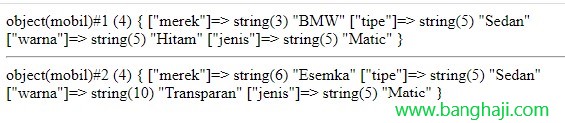
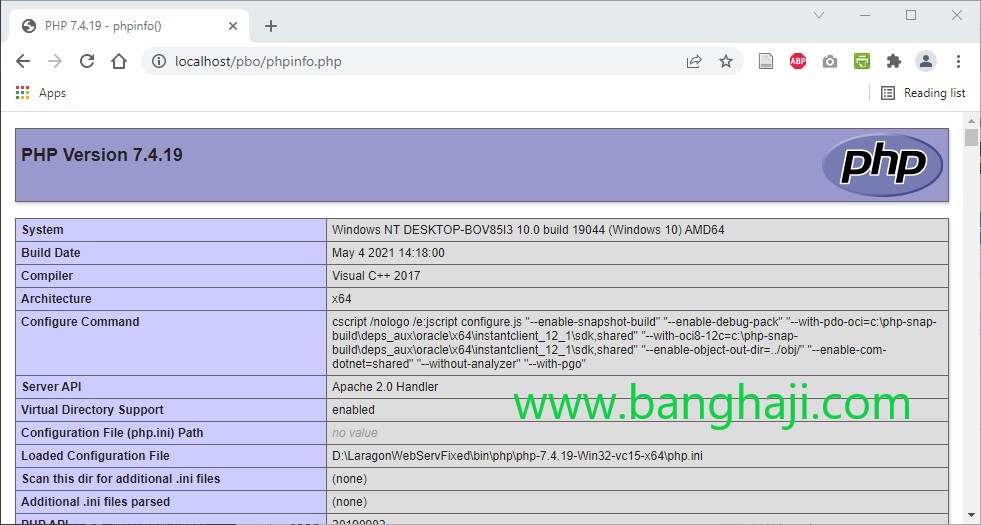
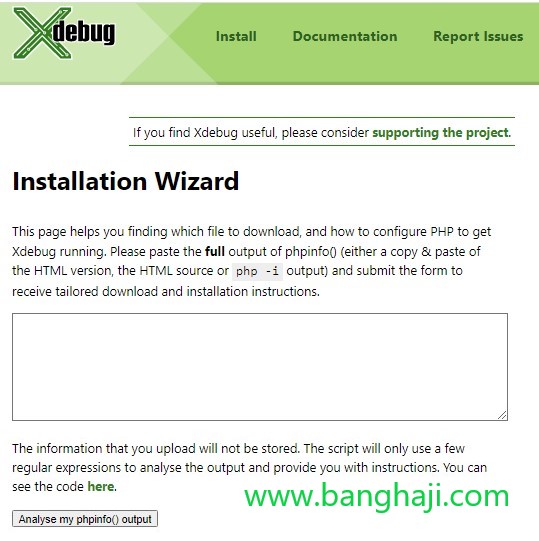
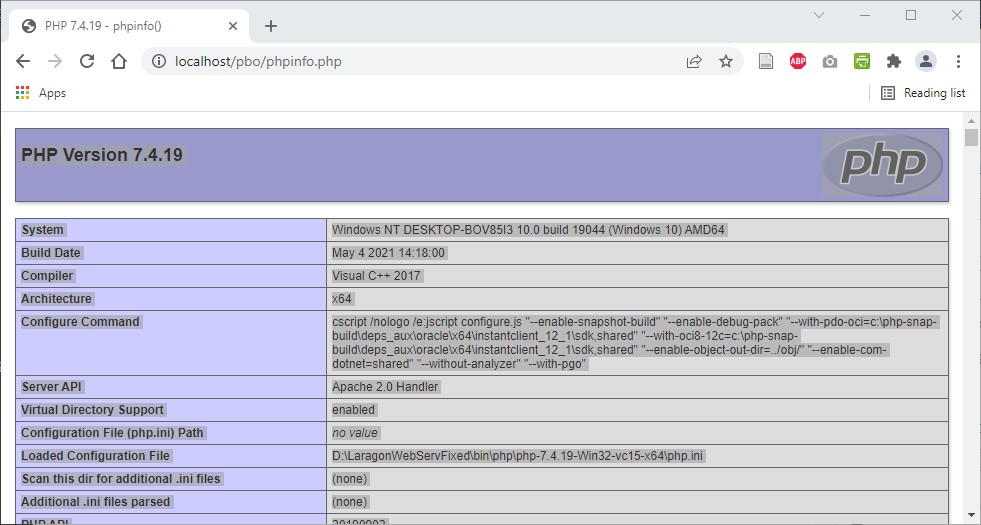
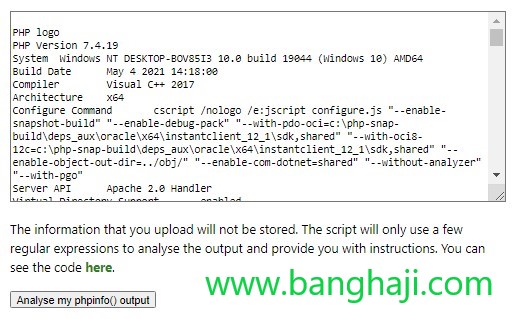


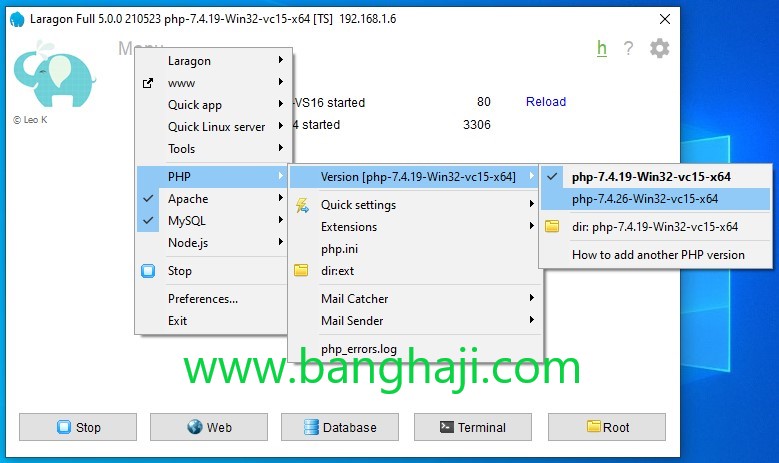
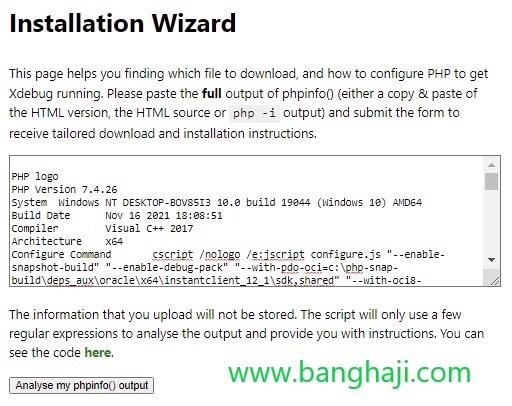
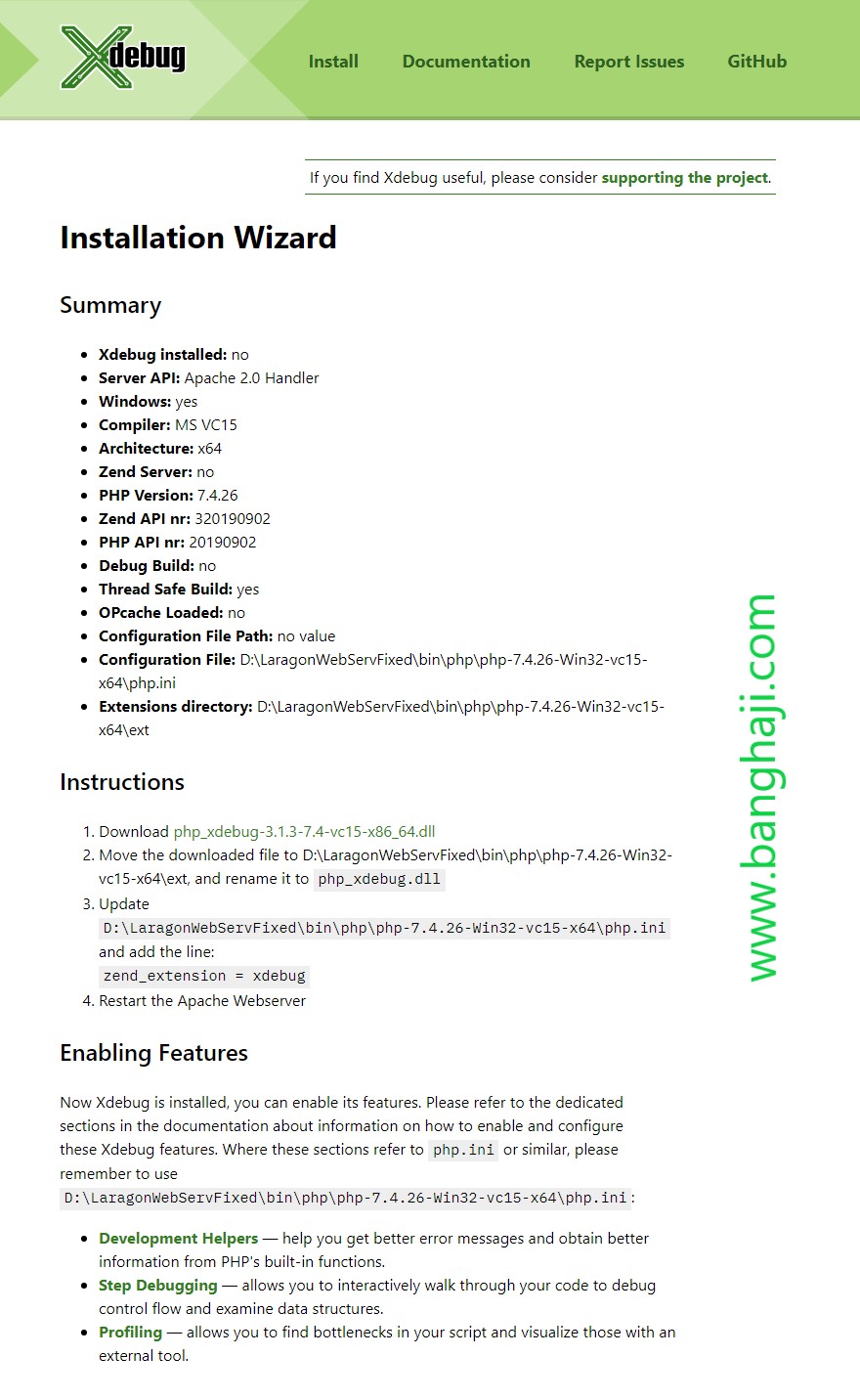
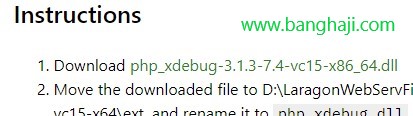
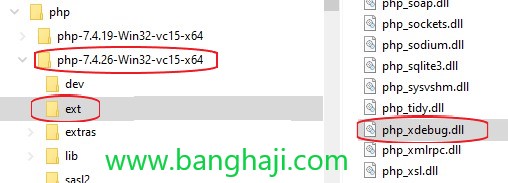
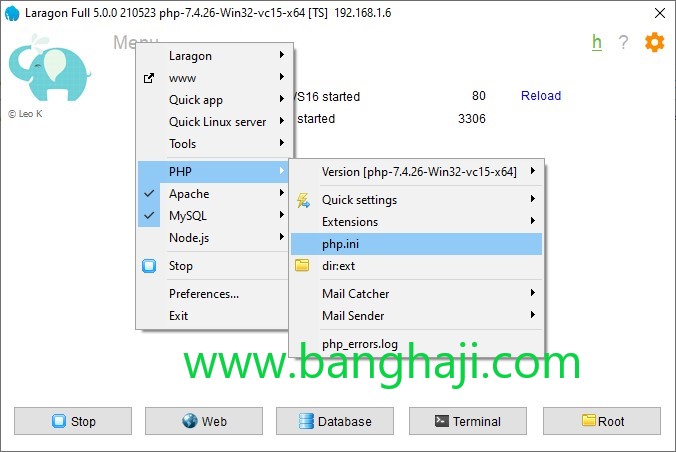

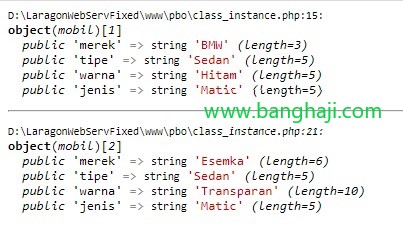
Gabung dalam percakapan